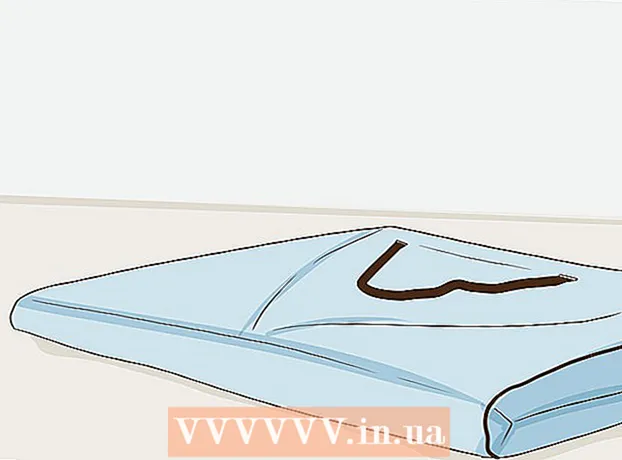Autore:
Florence Bailey
Data Della Creazione:
27 Marzo 2021
Data Di Aggiornamento:
1 Luglio 2024

Contenuto
- Passi
- Metodo 1 di 3: utilizzo delle librerie
- Metodo 2 di 3: utilizzo delle opzioni di indicizzazione
- Metodo 3 di 3: risoluzione dei problemi
- Consigli
L'indice di ricerca di Windows è un elenco di file e cartelle che gli utenti cercano. Questi includono le cartelle nella directory dell'utente e tutto nelle tue librerie. Se indicizzi una cartella, sarà più veloce trovarne il contenuto. Esistono due modi per indicizzare una cartella: aggiungere la cartella alle raccolte o aggiungere la cartella direttamente all'indice.
Passi
Metodo 1 di 3: utilizzo delle librerie
 1 Comprendi come funzionano le librerie di Windows. Le biblioteche archiviano file e cartelle simili. Il motore di ricerca di Windows indicizza automaticamente tutte le cartelle presenti nella libreria. Per impostazione predefinita, queste sono le cartelle Documenti, Immagini, Musica e Video. È possibile aggiungere cartelle aggiuntive a una libreria esistente o creare una nuova libreria indicizzata.
1 Comprendi come funzionano le librerie di Windows. Le biblioteche archiviano file e cartelle simili. Il motore di ricerca di Windows indicizza automaticamente tutte le cartelle presenti nella libreria. Per impostazione predefinita, queste sono le cartelle Documenti, Immagini, Musica e Video. È possibile aggiungere cartelle aggiuntive a una libreria esistente o creare una nuova libreria indicizzata.  2 Trova la cartella che desideri aggiungere alla libreria. Puoi aggiungere qualsiasi cartella locale o di rete alla libreria. Utilizzare Explorer per individuare la cartella desiderata sulle unità locali o di rete.
2 Trova la cartella che desideri aggiungere alla libreria. Puoi aggiungere qualsiasi cartella locale o di rete alla libreria. Utilizzare Explorer per individuare la cartella desiderata sulle unità locali o di rete.  3 Fare clic con il tasto destro sulla cartella. Puoi selezionare più cartelle contemporaneamente, quindi fare clic con il pulsante destro del mouse su di esse: questo indicherà tutte le cartelle selezionate.
3 Fare clic con il tasto destro sulla cartella. Puoi selezionare più cartelle contemporaneamente, quindi fare clic con il pulsante destro del mouse su di esse: questo indicherà tutte le cartelle selezionate.  4 Seleziona "Aggiungi alla libreria". Si aprirà un nuovo menu con le librerie.
4 Seleziona "Aggiungi alla libreria". Si aprirà un nuovo menu con le librerie.  5 Seleziona la libreria a cui vuoi aggiungere la cartella. Puoi selezionare una delle librerie esistenti o crearne una nuova.
5 Seleziona la libreria a cui vuoi aggiungere la cartella. Puoi selezionare una delle librerie esistenti o crearne una nuova. - Se aggiungi una cartella alla libreria, la posizione della cartella non cambia. Una voce di libreria è un "puntatore" alla posizione effettiva di una cartella su disco.
- Se la cartella viene indicizzata per la prima volta, ci vorrà del tempo.
 6 Non indicizzare troppe cartelle. L'indice di ricerca viene utilizzato per trovare rapidamente i file di cui hai bisogno. Se indicizzi un numero eccessivo di cartelle, la velocità di ricerca diminuirà drasticamente. Pertanto, indicizza solo i file e le cartelle principali.
6 Non indicizzare troppe cartelle. L'indice di ricerca viene utilizzato per trovare rapidamente i file di cui hai bisogno. Se indicizzi un numero eccessivo di cartelle, la velocità di ricerca diminuirà drasticamente. Pertanto, indicizza solo i file e le cartelle principali.
Metodo 2 di 3: utilizzo delle opzioni di indicizzazione
 1 Apri il menu di avvio. Premi il tasto vincere oppure fare clic sul menu di avvio.
1 Apri il menu di avvio. Premi il tasto vincere oppure fare clic sul menu di avvio.  2 Inserisci "Opzioni di indicizzazione" e seleziona "Opzioni di indicizzazione" dai risultati della ricerca. La finestra Opzioni di indicizzazione si apre e mostra le cartelle indicizzate.
2 Inserisci "Opzioni di indicizzazione" e seleziona "Opzioni di indicizzazione" dai risultati della ricerca. La finestra Opzioni di indicizzazione si apre e mostra le cartelle indicizzate. - Le opzioni di indicizzazione non verranno visualizzate se Windows Search è disabilitato. Apri il menu Start, digita "abilita", fai clic su "Attiva o disattiva le funzionalità di Windows", quindi seleziona la casella accanto a "Ricerca di Windows".
 3 Fare clic su Modifica. Ora puoi aggiungere o rimuovere cartelle dall'indice.
3 Fare clic su Modifica. Ora puoi aggiungere o rimuovere cartelle dall'indice.  4 Trova la cartella che vuoi aggiungere. Le unità locali e di rete vengono visualizzate nella parte superiore della finestra. Aprili e trova la cartella che desideri.
4 Trova la cartella che vuoi aggiungere. Le unità locali e di rete vengono visualizzate nella parte superiore della finestra. Aprili e trova la cartella che desideri.  5 Seleziona la casella accanto a ogni cartella che desideri. Verranno aggiunte anche tutte le sottocartelle della cartella selezionata. Se una sottocartella non è necessaria, deseleziona la casella accanto ad essa.
5 Seleziona la casella accanto a ogni cartella che desideri. Verranno aggiunte anche tutte le sottocartelle della cartella selezionata. Se una sottocartella non è necessaria, deseleziona la casella accanto ad essa. - Continua a selezionare le caselle per aggiungere altre cartelle all'indice.
- Non aggiungere troppe cartelle all'indice. L'indice di ricerca viene utilizzato per trovare rapidamente i file di cui hai bisogno. Se indicizzi un numero eccessivo di cartelle, la velocità di ricerca diminuirà drasticamente. Pertanto, indicizza solo i file e le cartelle principali.
 6 Fare clic su OK per salvare le modifiche. Le cartelle selezionate verranno aggiunte all'indice. Questa operazione potrebbe richiedere del tempo, soprattutto se le cartelle contengono un numero elevato di file.
6 Fare clic su OK per salvare le modifiche. Le cartelle selezionate verranno aggiunte all'indice. Questa operazione potrebbe richiedere del tempo, soprattutto se le cartelle contengono un numero elevato di file. - La finestra Opzioni di indicizzazione mostra lo stato di avanzamento dell'indicizzazione delle nuove cartelle.
Metodo 3 di 3: risoluzione dei problemi
 1 Sapere quando ricostruire l'indice. Se l'utilizzo di Ricerca di Windows provoca un arresto anomalo del sistema o se le cartelle non vengono caricate correttamente, il database dell'indice è danneggiato. Durante il processo di ricostruzione, l'indice verrà eliminato e ricreato.
1 Sapere quando ricostruire l'indice. Se l'utilizzo di Ricerca di Windows provoca un arresto anomalo del sistema o se le cartelle non vengono caricate correttamente, il database dell'indice è danneggiato. Durante il processo di ricostruzione, l'indice verrà eliminato e ricreato.  2 Apri la finestra Opzioni di indicizzazione. Fare clic su "Start" e immettere "opzioni di indicizzazione". Seleziona Opzioni di indicizzazione dai risultati della ricerca.
2 Apri la finestra Opzioni di indicizzazione. Fare clic su "Start" e immettere "opzioni di indicizzazione". Seleziona Opzioni di indicizzazione dai risultati della ricerca.  3 Fare clic su "Avanzate". Questo aprirà opzioni aggiuntive per l'indice di ricerca di Windows.
3 Fare clic su "Avanzate". Questo aprirà opzioni aggiuntive per l'indice di ricerca di Windows. - Per fare ciò, è necessario disporre dei diritti amministrativi.
 4 Fare clic su Ricostruisci. L'indice verrà eliminato e ricreato in base alle cartelle specificate. Questo processo può richiedere del tempo, soprattutto se si indicizza un numero elevato di file.
4 Fare clic su Ricostruisci. L'indice verrà eliminato e ricreato in base alle cartelle specificate. Questo processo può richiedere del tempo, soprattutto se si indicizza un numero elevato di file.
Consigli
- Quando aggiorni le opzioni di indicizzazione, ci vorrà del tempo prima che vengano visualizzati i risultati di ricerca corretti poiché Windows deve ricostruire l'indice in base al contenuto dei nuovi file.